Chia sẻ cách khôi phục email đã xóa trên iPhone cực đơn giản
Mục lục bài viết
Chia sẻ cách khôi phục email đã xóa trên iPhone cực đơn giản
Bạn có biết cách khôi phục email đã xóa trên iPhone hay chưa? Nếu chưa, để admin hướng dẫn thật chi tiết nhé! Nếu lỡ xóa nhầm cũng không cần quá lo lắng đâu nha!
Dọn dẹp, xóa bớt email đã đọc là biện pháp hiệu quả để có thêm dụng lượng bộ nhớ trên iPhone. Nhất là những bạn thường xuyên nhận được quá nhiều email không cần thiết. Thế nhưng đôi khi người dùng lại vô tình xóa nhầm những email quan trọng. Hầu hết mọi người sẽ nghĩ rằng email đã xóa thì không thể khôi phục lại được nữa. Nhưng thực tế thì chúng ta vẫn có cách khôi phục email đã xóa trên iPhone. Xem ngay những thông tin sau đây nhé!

Chi tiết cách khôi phục email đã xóa trên iPhone dành cho iFan
Có thể bạn chưa biết, chúng ta hoàn toàn có thể khôi phục email đã xóa trên iPhone mà không cần phải thực hiện quá nhiều thao tác phức tạp. Với một vài hướng dẫn sau đây, chắc chắn bạn sẽ có thể khôi phục gmail đã xóa trên iPhone một cách nhanh chóng.
Cách 1:
► B1: Mở ứng dụng mail trên iPhone của bạn, sau đó nhấn chọn vào mục “hộp thư”.
► B2: Vuốt để tìm và sau đó nhấn chọn vào mục “thùng rác”. Tại đây, bạn sẽ nhìn thấy những thư mà bạn đã xóa trước đây.
► B3: Nhấn chọn mở mail mà bạn muốn khôi phục để kiểm tra nội dung có chính xác hay không. Nếu đã đúng thư cần khôi phục, bạn hãy nhấn chọn vào biểu tượng “thư mục” ở phía dưới màn hình ứng dụng.
► B4: Nhấn chọn vào mục “hộp thư đến” và như vậy thư sẽ được chuyển từ mục “thùng rác” và bạn cũng đã thành công trong việc khôi phục mail đã xóa trên iPhone.
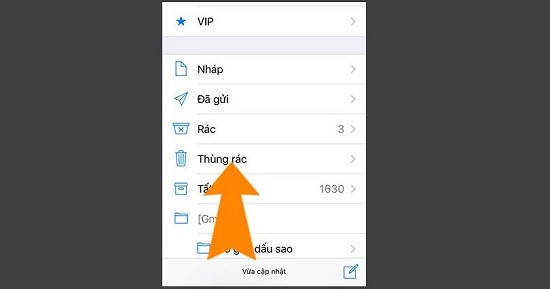
Cách 2:
Trong trường hợp bạn không cần mở và kiểm tra nội dung thư trước khi khôi phục. Thì cách khôi phục email đã xóa trên iPhone như sau:
► B1: Thực hiện theo các hướng dẫn ở cách 1 để truy cập vào phần “thùng rác” trong ứng dụng mail.
► B2: Tại email là bạ muốn khôi phục, vuốt từ phải sang trái để hiển thị các tùy chọn. Sau đó nhấn chọn vào mục “thêm”
► B3: Nhấn chọn vào mục “di chuyển thư” và cuối cùng là chọn vào mục “hộp thư đến. Như vậy là quá trình khôi phục mail trên iPhone đã hoàn tất.
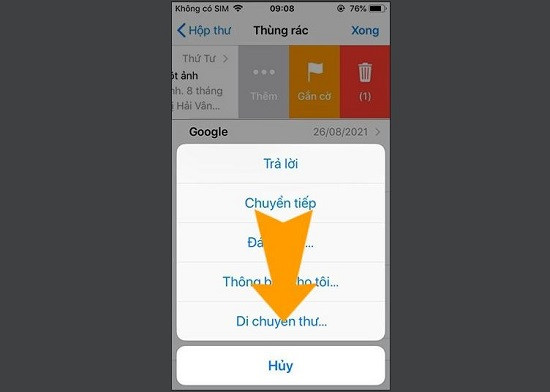
Có cách khôi phục email đã xóa vĩnh viễn trong gmail trên iPhone hay không?
Nếu bạn đã xóa email một cách triệt để (xóa cả bản trong thùng rác). Hoặc hệ thống trên điện thoại tự xóa thư trong thùng rác sau một khoản thời gian nhất định. Thì rất tiếc, cho đến hiện tại chúng ta vẫn chưa có cách khôi phục email đã xóa trên iPhone vĩnh viễn.
Cách khôi phục ứng dụng mail trên iPhone
Nếu trước đây người dùng iPhone chỉ có thể xóa những ứng dụng mặc định khi iPhone đã được jailbreak. Thì kể từ khi cập nhật đến phiên bản iOS 10, người dùng đã có thể làm điều này mà không cần phải jailbreak. Điều này mang đến khá nhiều thuận tiện và cũng không ít sự bất tiện cho người dùng. Điển hình là có khá nhiều người vô tình xóa nhầm những ứng dụng mặc định và không biết làm sao để khôi phục những ứng dụng đó. Do đó, không chỉ hướng dẫn cách khôi phục email đã xóa trên iPhone. Mình cũng sẽ bật mí thêm cách khôi phục ứng dụng mail trên iPhone, với những ứng dụng khác, bạn cũng có thể thực hiện tương tự.
► B1: Truy cập App store trên iPhone.
► B2: Nhập vào ô tìm kiếm tên ứng dụng mà bạn muốn khôi phục. Nếu muốn khôi phục ứng dụng mail thì bạn chỉ cần nhập “mail” và sau đó chạm vào biểu tượng tìm kiếm là được.
► B3: Khi kết quả tìm kiếm hiện ra, bạn chọn vào ứng dụng mà mình muốn tải. Sau đó nhấn chọn tải xuống là được. Trong trường hợp của ứng dụng mail, sau khi tải và cài đặt thành công. Bạn chỉ cần đăng nhập lại tài khoản là đã có thể sử dụng như bình thường được rồi.
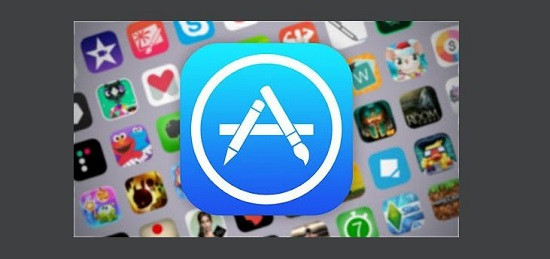
Chỉ với cách khôi phục email đã xóa trên iPhone, người dùng hoàn toàn có thể lấy lại những email mà mình xóa “nhầm”. Hy vọng rằng bạn không bỏ lỡ email nào quan trọng nhé! Xem thêm nhiều bài viết thủ thuật điện thoại của FASTCARE, để việc dùng smartphone trơn tru hơn nha!












